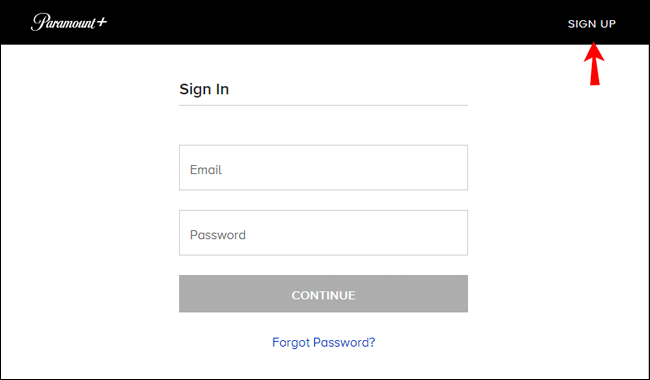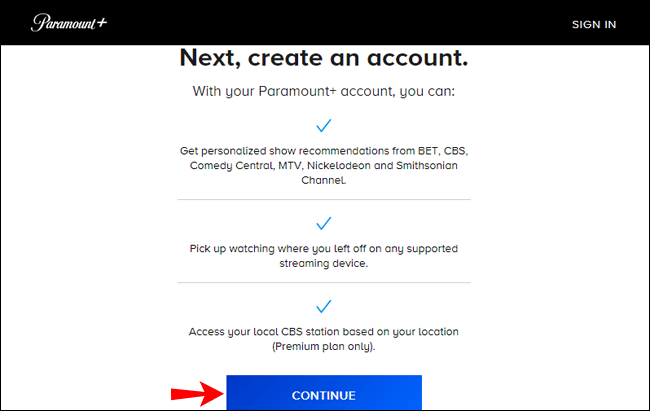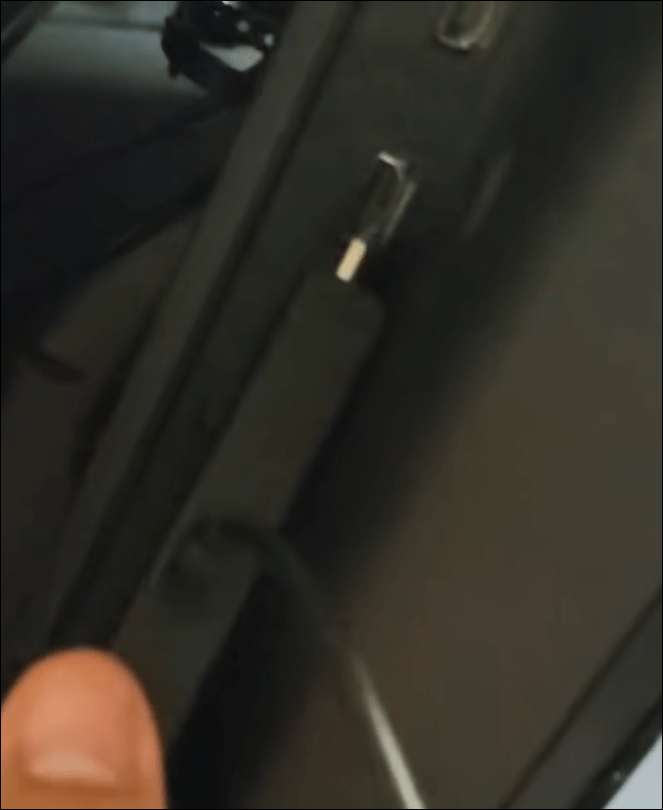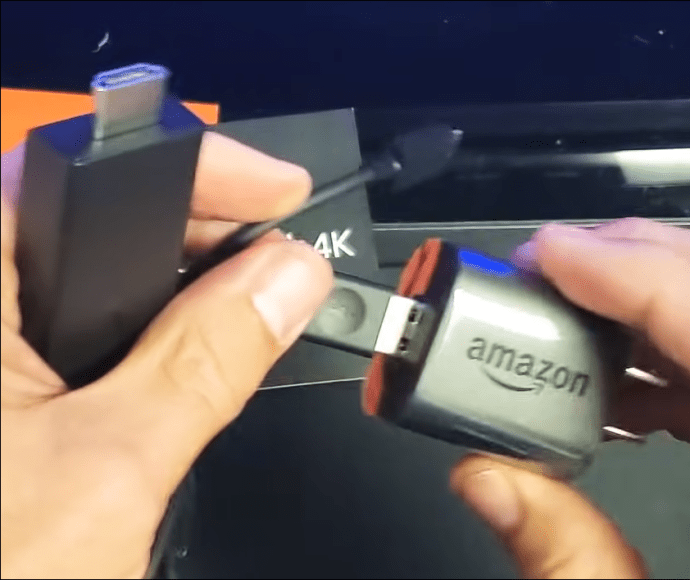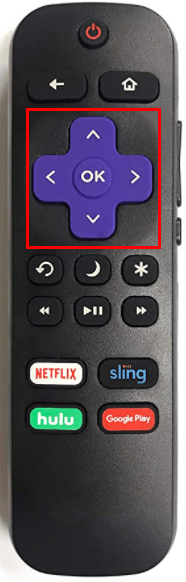แบรนด์ VIZIO Smart TV มีความได้เปรียบเหนือสมาร์ททีวีรุ่นอื่นๆ ไม่เพียงแต่ให้คุณภาพของภาพที่ยอดเยี่ยมเท่านั้น แต่ยังเข้ากันได้กับแอพสตรีมมิงที่หลากหลาย ซึ่งส่วนใหญ่มีอยู่ในชุด

หนึ่งในบริการสตรีมมิ่งที่รองรับคือ Paramount + ซึ่งเป็นบริการสตรีมมิ่งแบบจ่ายตามต้องการ หากคุณต้องการเพิ่ม Paramount + ลงในคอลเลกชั่นของคุณสำหรับกีฬาสด เนื้อหาต้นฉบับสุดพิเศษ และอื่นๆ อีกมากมาย เราจะแสดงให้คุณเห็นถึงวิธีการ
ในบทความนี้ เราจะพูดถึงวิธีเริ่มต้นใช้งานแอพ Paramount + บน VIZIO TV ของคุณ หากคุณใช้ Firestick หรือ Roku เรามีขั้นตอนในการเพิ่ม Paramount + ให้กับอุปกรณ์เหล่านั้นด้วย
วิธีเพิ่ม Paramount Plus โดยตรงไปยัง VIZIO Smart TV
Paramount + ติดตั้งมาล่วงหน้าในทีวี VIZIO SmartCast ส่วนใหญ่ตั้งแต่ปี 2016 หรือใหม่กว่า วิธีสมัครบัญชี Paramount + และเริ่มการสตรีม:
- เปิดแอป Paramount +
- เลือก "ลงทะเบียน" ซึ่งรหัสจะปรากฏบนหน้าจอของคุณ
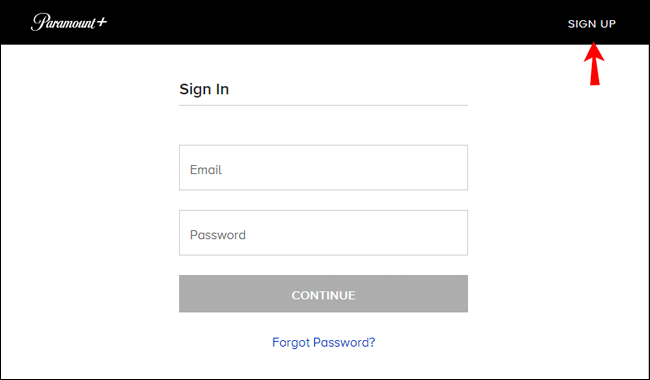
- ในเว็บเบราว์เซอร์ผ่านคอมพิวเตอร์หรือมือถือของคุณ ไปที่ paramountplus.com/VIZIO
- ป้อนรหัสการเข้าถึงของคุณแล้ว "เปิดใช้งาน"
- เลือกแผนการสมัครสมาชิก จากนั้น “ดำเนินการต่อ”
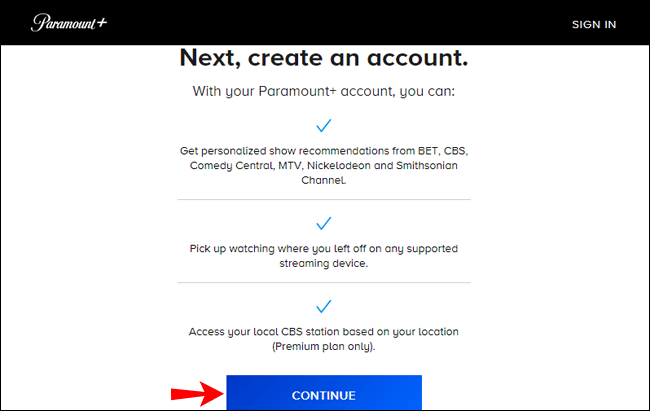
- คุณจะได้รับแจ้งให้ลงชื่อเข้าใช้บัญชี Paramount + หรือสร้างบัญชีใหม่
- ป้อนรายละเอียดการชำระเงินของคุณ จากนั้นคลิก “เริ่ม Paramount +”
- การยืนยันจะแสดงขึ้นตามตัวเลือกเพื่อกลับไปยังทีวีของคุณเพื่อเริ่มการสตรีม Paramount +
ในการเริ่มสตรีม Paramount + ด้วยบัญชีที่มีอยู่:
- จากทีวีของคุณ ให้ไปที่ "การตั้งค่า" จากนั้น "ลงชื่อเข้าใช้"
- เลือก "ในทีวีของฉัน"
- ป้อนข้อมูลรับรองบัญชีของคุณ (อันเดียวกับที่ใช้ตั้งค่าการสมัครของคุณ)
- คลิก "ลงชื่อเข้าใช้" จากนั้นไปได้เลย!
วิธีรับชม Paramount Plus บน VIZIO Smart TV ด้วย Firestick
ต่อไป เราจะนำคุณผ่านการเชื่อมต่อ Firestick กับชุด VIZIO ตั้งค่า และติดตั้งแอป Paramount + เพื่อเริ่มการสตรีม:
การเชื่อมต่อ Firestick ของคุณกับ VIZIO TV ของคุณ
ในการเชื่อมต่ออุปกรณ์ Firestick กับชุด VIZIO ของคุณ:
- ที่ด้านหลังของทีวี ให้เสียบ Firestick เข้ากับพอร์ต HDMI
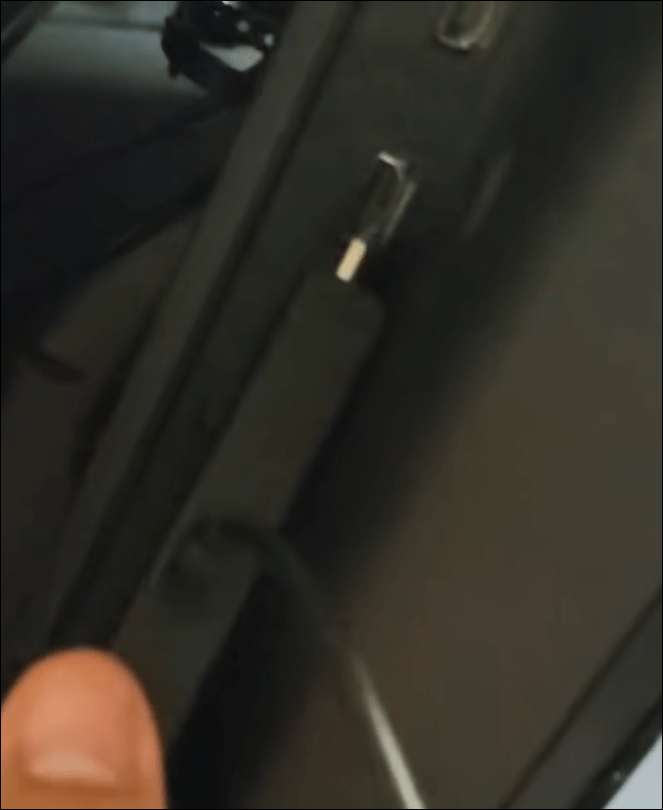
- เปิด Firestick ของคุณโดยใช้สาย USB (เสียบเข้ากับพอร์ตบนชุดของคุณ) หรือเพื่อการเชื่อมต่อที่เสถียรยิ่งขึ้น ให้เสียบสาย USB เข้ากับอะแดปเตอร์แปลงไฟ
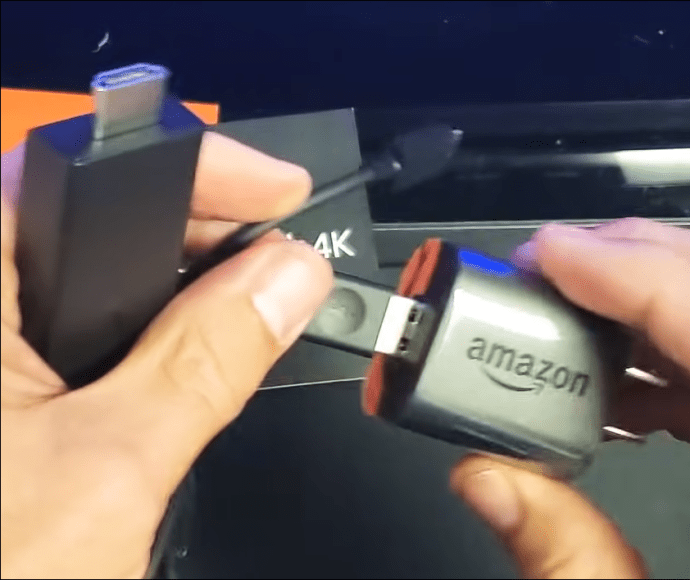
- ตอนนี้เปิดทีวีและเลือกพอร์ต HDMI เมื่อ Firestick ของคุณโหลดขึ้น โลโก้ควรปรากฏขึ้น
- Firestick ของคุณจะค้นหารีโมตขณะโหลด กดปุ่มโฮมบนรีโมทเพื่อจับคู่กับ Firestick ของคุณ
- ตอนนี้ทำตามคำแนะนำบนหน้าจอ
การตั้งค่า Firestick ของคุณ
- เลือกภาษาที่คุณต้องการโดยเลื่อนลงไปด้านล่าง
- จากหน้าต่างใหม่ที่มีเครือข่าย Wi-Fi ให้เลือก ให้เลือก Wi-Fi ที่บ้านของคุณและป้อนรหัสผ่านหากได้รับแจ้ง
- หากคุณได้รับ Firestick จาก Amazon คุณจะเชื่อมต่อกับบัญชี Amazon ของคุณ มิฉะนั้น คุณจะต้องลงชื่อเข้าใช้ด้วยข้อมูลรับรองบัญชี Amazon ของคุณ
- หน้าต่างการตั้งค่าถัดไปจะมีตัวเลือกให้เปิดใช้งานการควบคุมโดยผู้ปกครอง หากคุณเปิดใช้งาน วิดีโอบางรายการจะต้องใช้ PIN เพื่อเล่นหรือดาวน์โหลด
- ถัดไป คุณจะได้รับข้อมูลเกี่ยวกับความเข้ากันได้ของ Firestick Alexa เลือก "รับทราบ" จากนั้นคุณจะถูกนำไปที่หน้าจอหลักของ Fire TV
ติดตั้ง Paramount + App และ Stream
- คลิกที่ไอคอน "ค้นหา"
- ผ่านแป้นพิมพ์บนหน้าจอโดยใช้รีโมท ป้อน "Paramount Plus" หรือหากคุณรวม Alexa ไว้ ให้ใช้คำสั่งเสียง “Search for Paramount Plus”
- จากหมวด "แอพและเกม" ให้เลือกแอพ "Paramount Plus"
- เลือกไอคอน "รับ" เพื่อดาวน์โหลด Paramount +
- เมื่อดาวน์โหลดเสร็จแล้ว คลิกไอคอน "เปิด" เพื่อเปิด Paramount +
- ลงชื่อเข้าใช้บัญชีของคุณแล้วเริ่มสตรีมเนื้อหาที่คุณชื่นชอบ
วิธีรับชม Paramount Plus บนสมาร์ททีวี VIZIO ด้วยอุปกรณ์ Roku
ต่อไป เราจะทำการเชื่อมต่ออุปกรณ์ Roku ของคุณกับชุด VIZIO ของคุณ – ตั้งค่าและติดตั้งแอพ Paramount + เพื่อเริ่มการสตรีม:
เชื่อมต่อ Roku กับ VIZIO TV ของคุณ
ในการเชื่อมต่ออุปกรณ์ Roku กับชุด VIZIO ของคุณ:
- เสียบ Roku เข้ากับพอร์ต HDMI ที่ด้านหลังของ VIZIO TV ของคุณ
- เชื่อมต่อ Roku กับแหล่งพลังงาน
- เปิดทีวีแล้วตั้งค่าอินพุตของ Roku โดยเลือกช่อง HDMI ที่คุณเสียบเข้าไป
- หน้าจอหลักของ Roku จะปรากฏขึ้น
การตั้งค่า Roku ของคุณ
- ใช้ปุ่มลูกศรและ "ตกลง" บนรีโมท Roku เพื่อเลือกภาษาและประเทศที่พำนักของคุณ
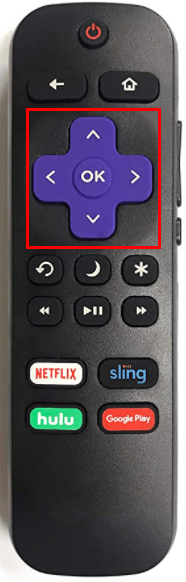
- หากต้องการตั้งค่าการเชื่อมต่อไร้สาย ให้กดปุ่มลูกศรขวาทางด้านขวาและเลือก "ตั้งค่าการเชื่อมต่อไร้สายใหม่" สำหรับการเชื่อมต่ออีเทอร์เน็ต ให้เชื่อมต่อสายอีเทอร์เน็ตของคุณกับ Roku กดลูกศรขวา แล้วเลือก "ตั้งค่าเครือข่ายแบบมีสาย"
- ทางด้านซ้าย เลือกเครือข่าย Wi-Fi ของคุณ เลื่อนดูเครือข่ายที่มีอยู่ จากนั้นกด "ตกลง" เพื่อเลือกเครือข่ายของคุณ
- เมื่อ Roku ของคุณเชื่อมต่อกับอินเทอร์เน็ตได้สำเร็จ ระบบจะแจ้งให้คุณดาวน์โหลดซอฟต์แวร์ล่าสุด เมื่อการดาวน์โหลดเสร็จสิ้น Roku จะรีสตาร์ท กระบวนการนี้อาจใช้เวลานานถึง 30 นาที ขึ้นอยู่กับความเร็วอินเทอร์เน็ต
- หากต้องการตั้งค่าการแสดงผล ให้กดปุ่ม "ตกลง" บนรีโมทเมื่อคุณพอใจกับความละเอียดของหน้าจอ
เมื่อคุณทำตามคำแนะนำบนหน้าจอเพื่อเปิดใช้งาน Roku ของคุณเสร็จแล้ว:
ติดตั้ง Paramount + App และ Stream
- จากหน้าจอหลักของ Roku ให้เปิดแอพสโตร์
- ป้อนคำค้นหา “พาราเมาท์ พลัส”
- หากต้องการติดตั้งแอป ให้เลือกตัวเลือก "เพิ่มไปที่หน้าแรก"
- เมื่อติดตั้งแอปแล้ว ให้เข้าสู่ระบบด้วยข้อมูลรับรอง Paramount + จากนั้นจึงเริ่มสตรีมเนื้อหาโปรดของคุณ
คำถามที่พบบ่อยเพิ่มเติม
ฉันจะอัปเดต Paramount Plus ได้อย่างไร
VIZIO TV ของคุณจะตรวจสอบโดยอัตโนมัติว่าคุณมีแอปเวอร์ชันล่าสุดติดตั้งอยู่เสมอ วิธีตรวจสอบการอัปเดต Paramount + แอปด้วยตนเอง:
1. บนรีโมทของคุณ ให้กดปุ่มเมนู
2. เลื่อนลงและเลือก "ระบบ"
3. เลือก “ตรวจสอบการอัปเดต”
การเข้าถึง Paramount Plus จากความสะดวกสบายของ VIZIO TV ของคุณ
สมาร์ททีวี VIZIO เข้ากันได้กับแอพบริการสตรีมมิ่งที่มีให้เลือกมากมายรวมถึง Paramount + เมื่อคุณตั้งค่าการสมัครสมาชิก Paramount + แล้ว คุณสามารถลงชื่อเข้าใช้แอป Paramount + เพื่อเข้าถึงภาพยนตร์ที่เป็นสัญลักษณ์ คลาสสิก เนื้อหาต้นฉบับสุดพิเศษ และอื่นๆ อีกมากมาย
หากคุณใช้อุปกรณ์สตรีมมิ่ง เช่น Firestick หรือ Roku การติดตั้งแอพ Paramount + นั้นทำได้ง่าย ๆ จากนั้นจึงเริ่มการสตรีมจากชุด VIZIO ของคุณ
คุณเพลิดเพลินกับบริการสตรีมมิ่งอื่นใดในชุด VIZIO ของคุณ อะไรทำให้คุณตัดสินใจลองใช้ Paramount +? แจ้งให้เราทราบในส่วนความคิดเห็นด้านล่าง